文章插图
现在我们插入准备好的U盘, U盘最好是空的, 因为需要格式化, 如果有重要资料记得备份好 。

文章插图
选择安装PE到U盘

文章插图
这里这几个选项都可以不用改, 特别是第一个安装方法, 没什么特殊用法选择方案一就好, 这样UEFI和LEGACY引导都能使用 。
下面还有一个DOS工具箱这个选项, 如果对DOS命令有所了解或者想要学习的也是可以尝试一下的, 没有什么影响, 但是只有在你的BIOS设置成LEGACY启动时会出现相应的菜单, 用UEFI启动时是不会有DOS工具箱出现的 。
我们点击立即安装进U盘,

文章插图
点击开始制作, 接下来耐心等待 。 。 。 。 。

文章插图
等到出现以下界面时, 点击完成安装就算是制作完成了 。 是不是很简单呢?

文章插图
那么安装完成后的U盘会是什么样的?这里简单的介绍一下启动U盘, 打开我的电脑后你会发现一个空的U盘(这里的系统是我们前面设置的那个卷标, F盘是我这台机子上的盘符, 你的电脑不一定是F盘), 里面为什么会是空的?是不是担心没有制作成功?如果你认真观察就会发现, 在我们前几步那个设置时U盘的容量是28.6G, 而现在的U盘容量是28.0G, 那么U盘容量为什么变少了?

文章插图
在桌面用鼠标右键点击我的电脑, 选择管理, 选择磁盘管理会出现以下界面, 我们可以看到红色框框内的可移动磁盘是有3个分区的, 而且中间那个刚好是28G, 对了 , 这个就是我们的U盘, 而且还有其它两个分区, 这就是方案一的全能三分区方式, 里面的winpe已经放在其它两个分区面, 只要启动的时候就会自动读取这两个分区里的PE系统, 这样我们的U盘也能像普通的U盘一样存取东西, 而不用担心损坏PE系统, 并且我们安装系统的GHO、WIM、原版安装文件、工具软件等都可以放在U盘上, 进入PE之后我们还可以调用他们, 这就是启动U盘 。

文章插图
【u盘万能驱动安装教程 怎么样制作系统启动u盘】如果你看不懂这些不要紧, 直接重启电脑选择U盘启动进入PE体验吧 。

文章插图
U启通制作过程--先解压原文件

文章插图
解压完成后我们会看到下图的文件, 直接运行EasyU_v3.7
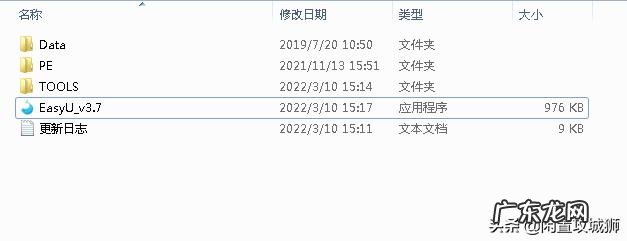
文章插图
U启通的制作过程也是相当简单的, 选择我们要制作的U盘, 写入模式不用改, 目前所有的电脑都支持USB-HDD, 分区格式这里随便一个都行, 默认NTFS就好

文章插图
U启通里面还有高级选项, 这些功能就不介绍了, 我们不用去更改它, 默认就好 。

文章插图
壁纸可以跟随你的爱好去更改, 不更改也行, 这里有三个选项, 一个是还原空间(让U盘还原到初始化状态, 就一个分区), 第二个是免格升级(免格式化升级, U启通功能强大的体现, 大部PE工具每次使用新版本都需要全盘格式化重新制作的, 而U启通则是可保留内容只升级里面的PE工具 。 这样方便很多已经在U盘上放置大量文件、资料的人, 节省了很多时间, 但是升级前还是要先备份好数据, 以免出现意外造成损失)第三个就是全新制作了, 我们这里选择全新制作 。
- 回字形楼盘风水
- iPad 10可以用键盘吗 iPad10有实体Home键吗
- 百度网盘搜索资源公众号 如何在百度网盘搜索资源
- 笔记本怎么进bios设置u盘启动 惠普电脑进入bios模式
- 盘点全球寿命最长的国家排名,世界上最长寿的国家排名榜
- 南昌风水大师排名 南昌楼盘风水先生
- 光盘工具软件 光盘管理软件
- lol玛尔扎哈技能 中娅沙漏不是万能的
- 风水罗盘详细解读
- 盘古大观 知乎 盘古大观风水微博
特别声明:本站内容均来自网友提供或互联网,仅供参考,请勿用于商业和其他非法用途。如果侵犯了您的权益请与我们联系,我们将在24小时内删除。
